
저와 남편은 현재 PNP(non-EE)로 영주권을 진행 중에 있습니다. 그래서 한 달 전에 연방으로부터 파일 넘버(application number)을 받은 후 CIC 계정에 링크한 내용을 포스팅 하려고 합니다. Federal에 Full application을 한 후, 2달 하고 2주 후에 파일 넘버를 받았습니다.

이메일에는 Application Number 와 Unique Client Identifier (UCI) 번호가 있었고, 앞으로 IRCC에게 문의할 때는 이 번호를 사용해야 한다고 나와있습니다. 또한 지원서를 계속 처리하려면 이 번호를 사용하여서 온라인 계정에 연결해야 한다는 안내가 있었습니다.
[파일넘버로 CIC에 영주권 지원 파일 연결하기]
https://www.canada.ca/en/immigration-refugees-citizenship/services/application/account.html




먼저 로그인을 해야합니다. 만약 CIC계정이 있을 경우에는 필요 없습니다. 가입을 할 때 security question과 answer은 앞으로 계속 로그인할때 필요하니, 꼭 캡쳐 하거나 메모 해두어야 합니다. 가입한 정보를 입력하면, welcome 메시지가 뜨고, continue를 클릭하면 가입할 때 기재했던 자신 만의 질문과 답변을 기재해야 합니다. 가입할 때 설정했던 답변을 적은 후, 다시 continue를 클릭합니다.
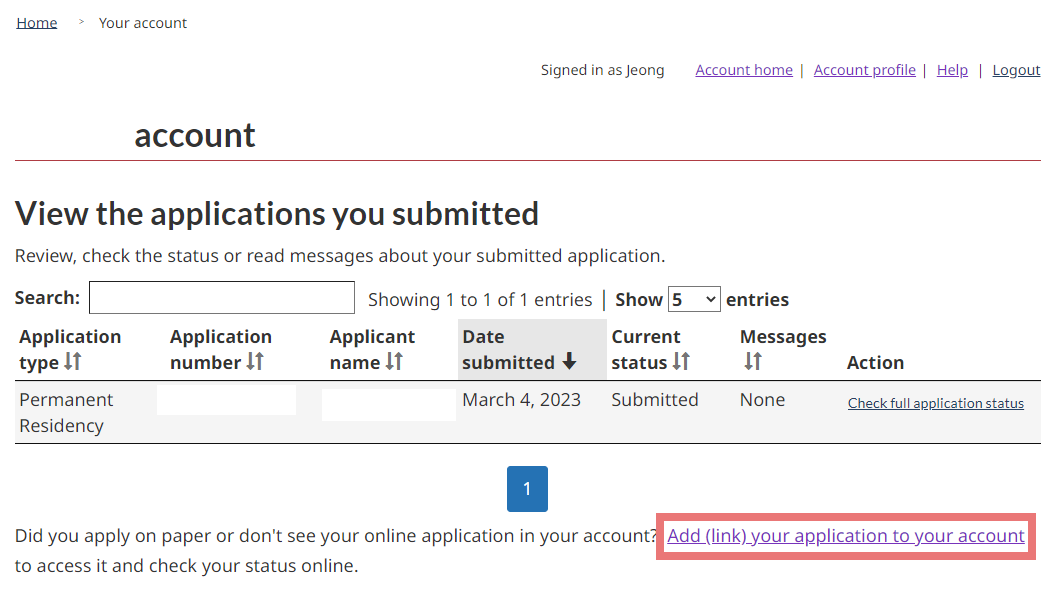
그럼 위와 같은 화면이 뜹니다. 저는 현재 지원 상태를 연결해두었기 때문에 위와 같이 지원한 내역이 뜨고, 처음에 로그인했을 때는 아무것도 보이지 않을 겁니다. 그럼 본격적으로 지원서를 연결하려면 오른쪽 하단에 있는 "Add (link) your application to your account"를 클릭합니다.

지원한 내용에 대해 정보를 넣어야 합니다. 영주권 프로그램들 중에서 어떤 프로그램에 지원했는지, 그리고 최근에 받은 파일넘버와 UCI넘버를 기재합니다. 저희는 PNP로 진행하고 있는 중입니다.

그리고 개인 정보는 태어난 지역과 날짜 또는 여권으로 선택할 수 있습니다. 저는 여권 정보가 더욱 정확한 것 같아서, 여권 정보를 입력했고 현재 살고 있는 지역과 결혼 유무, 가족 구성원 정보를 입력하고 Searsh를 클릭합니다.



저는 이미 링크되어 있어서, 너가 입력한 정보는 이미 연결되어 있다고 나오는데요. 처음이면, 내가 입력한 정보와 동일한 정보를 찾았다고 나옵니다. 그 후 IRCC로부터 계정이 잘 연결되었다는 이메일이 도착합니다. 며칠 후, 다시 CIC 계정에 로그인 하면, 지원서가 잘 연결되었다는 메시지가 추가되어 있음을 확인할 수 있습니다.
'캐나다 > 유학, 영주권' 카테고리의 다른 글
| 캐나다에서 한국 학력 인증하면 좋은 이유! (PNP 지원 시, ECA(교육자격평가)가 주는 이점) (0) | 2023.05.02 |
|---|---|
| 캐나다에서 영주권을 받으면 이렇게 달라져요 (캐나다 영주권자의 이점) (0) | 2023.04.25 |
| 캐나다에서 이민을 위한 언어 시험들은 어떤 것들이 있을까? (0) | 2023.04.13 |
| 캐나다 이민, 영주권 트래킹 시스템 후기 (Online Application Status Tracker) (0) | 2023.03.28 |
| 캐나다 영주권 또는 비자 진행 시간 확인하는 방법 (0) | 2023.03.07 |




댓글